在线免费旋转视频的 3 种简单方法
以错误的方向录制或下载视频并想要在线旋转它?
当您想要快速旋转视频时,可以依靠在线视频旋转软件。互联网上提供了大量视频旋转工具来旋转活动图层、选区或路径。这篇文章分享了三种免费的方法,可以帮助你快速 在线旋转视频剪辑.
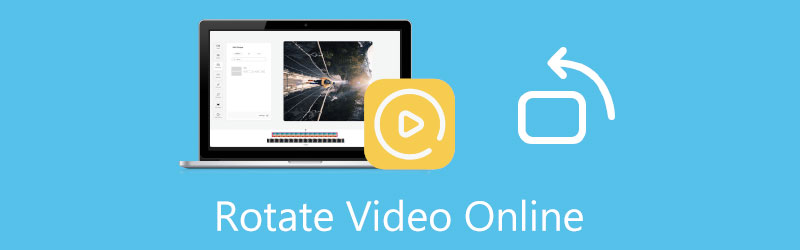
- 指南清单
- 第 1 部分:使用 Flixier 在线旋转视频
- 第 2 部分:使用 VEED.IO 在线旋转视频
- 第 3 部分。免费在线旋转视频无水印
- 第 4 部分:在不损失质量的情况下旋转视频
- 第 5 部分:如何在线旋转视频剪辑的常见问题解答
第 1 部分:如何使用 Flixier 在线免费旋转视频剪辑
弗利西尔 是一款流行且功能齐全的在线视频编辑工具,具有个人特色 在线旋转视频 页面供您直接免费旋转视频。它专为剪切、旋转、裁剪和创建视频而设计。当您需要旋转视频剪辑时,您可以导航到其在线视频旋转器并按照以下步骤将视频更改为正确的角度。
打开浏览器,搜索并访问 Flixier 官方网站。当您到达那里时,单击 工具 选项卡,然后单击 工具 显示更多在线工具。您可以向下滚动查找并选择 旋转视频 软件。
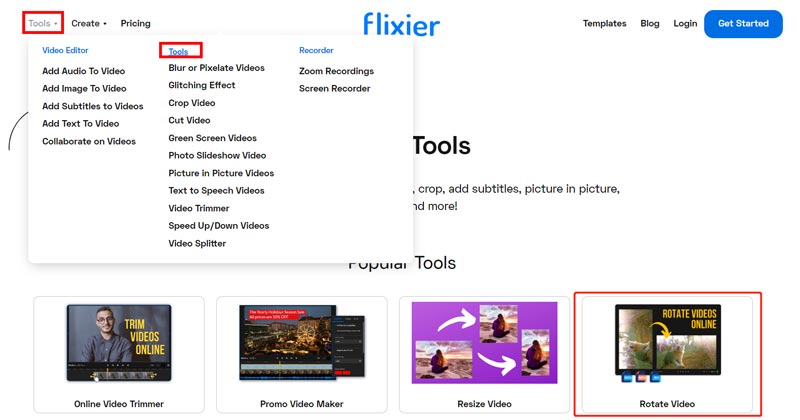
当你输入它的 在线旋转视频 页面,您可以单击 选择视频 按钮输入 新项目 页。

Flixier 允许您从设备、Google Drive、Dropbox、Google Photos、OneDrive、SoundCloud、Webex 等导入视频剪辑。此外,您还可以捕获新的录音文件并对其进行编辑。

将视频剪辑上传到此在线视频旋转软件后,您可以单击 + 图标将您的视频添加到时间线以供以后编辑。
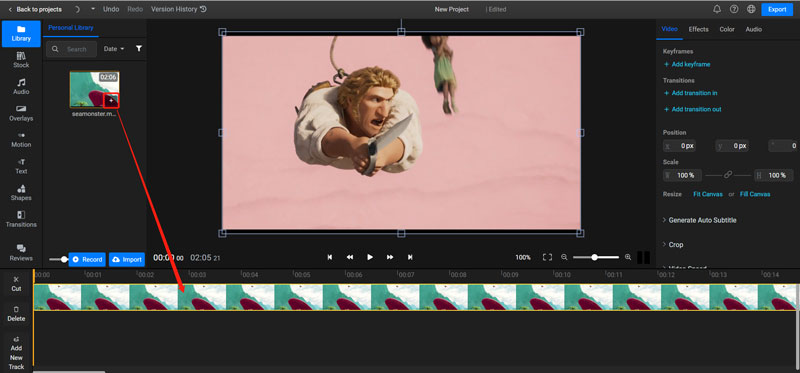
在右侧的视频选项卡下,您可以自由定制 位置 在线旋转视频的选项。之后,您可以单击 出口 右上角的按钮可将此旋转视频下载到您的计算机上。
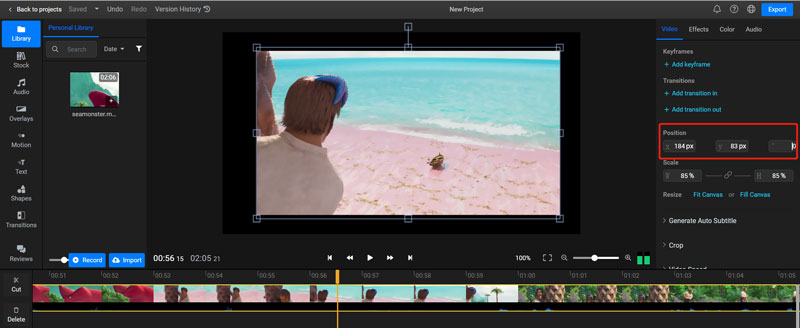
请注意,Flixier 会在您的输出视频中添加水印。你需要升级到它的 创作者计划 删除水印。
第 2 部分:如何使用 VEED.IO 在线旋转视频
VEED.IO 是一款免费且易于使用的在线视频编辑器,具有许多有用的编辑功能,包括旋转、裁剪、剪切、合并、循环、调整大小等。它提供了一种在其上旋转视频剪辑的简单方法 旋转视频 页。
您可以导航至 VEED.IO 旋转视频 在线免费旋转视频的网站。另外,您也可以进入VEED.IO官方网站,将鼠标悬停在 工具,然后选择 旋转 从其下拉菜单中选择。当您访问其在线视频旋转软件时,您可以单击 选择视频 按钮上传您的视频文件。

VEED.IO 支持许多常用的视频格式,如 MP4、FLV、AVI 等。它的免费版本允许您旋转小于 200MB 的视频剪辑。
视频上传完成后,您可以单击时间轴上的视频来显示各种视频编辑功能。单击 调整 选项卡,然后拖动其旋转栏即可自由在线旋转视频。在此步骤中,您可以一键水平或垂直翻转视频。

旋转视频后,您可以单击 出口 按钮,然后使用 导出视频 下载此旋转视频的选项。
VEED.IO 还将作为免费的在线视频旋转器在您的输出文件中插入水印。您需要升级到其付费版本才能将其删除。
第 3 部分:如何免费在线旋转视频且没有任何水印
Aiseesoft 免费视频旋转器 是一个在线视频旋转工具,不会为您的旋转视频添加任何水印。它高度支持所有流行的视频格式,如 MP4、FLV、MKV、AVI、MOV、WMV、MTS、MPG 等。您可以按照以下指南在网络浏览器上自由旋转没有水印的视频剪辑。
转至 Aiseesoft 免费视频旋转器网站,然后单击 上传文件 按钮。从弹出窗口中,您可以选择并上传视频文件。
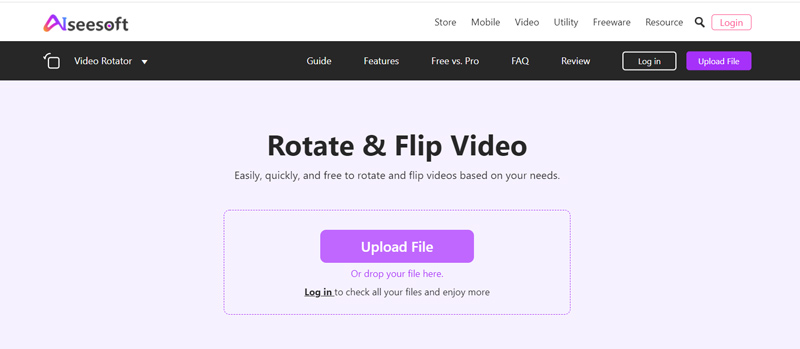
视频上传后,您可以使用其旋转选项将视频更改为正确的方向。在此步骤中,您还可以为此旋转视频选择其他输出分辨率和缩放模式。之后,单击 节省 按钮来处理您的视频。
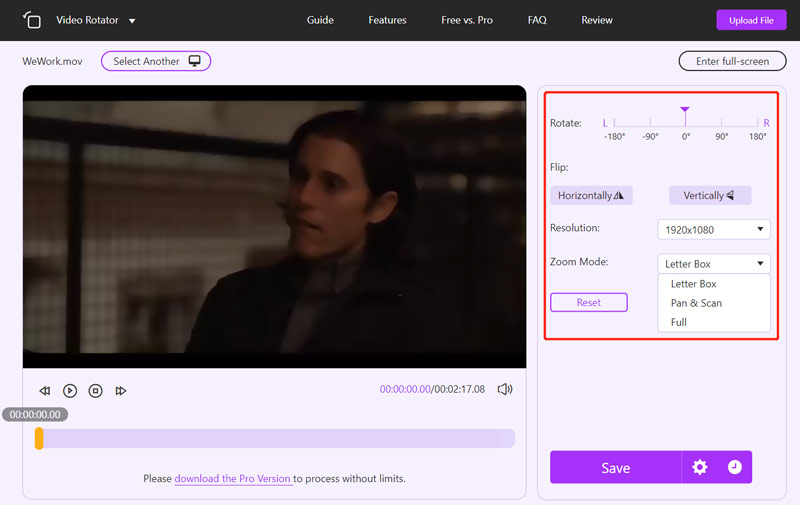
第 4 部分:在不损失质量的情况下旋转大型视频文件的更好方法
要知道,在线视频旋转软件主要是旋转小视频片段。如果你想旋转超过 1GB 的大视频文件,你最好求助于专业的视频编辑器。在这里我们强烈推荐 Video Converter Ultimate 让您轻松旋转视频而不会造成质量损失。它允许您根据需要将视频旋转 90 度、180 度、270 度,或者水平或垂直翻转视频。
在您的计算机上免费下载、安装并启动此视频旋转软件。点击 工具箱 选项卡显示更多有价值的工具。在这里您需要向下滚动以选择其 视频旋转器 工具。

在弹出的视频旋转器窗口中,您应该单击中间部分的+图标来浏览和导入视频。支持所有常用的视频格式。
内置媒体播放器将自动播放您添加的视频。您可以使用其 4 个旋转选项 旋转视频 自由地。

将视频旋转到正确的角度后,您可以重命名它,选择合适的目标文件夹,自定义输出视频和音频设置,然后单击 出口 按钮来存储旋转的视频。

第五部分. 如何在线旋转视频的常见问题解答
1. VLC可以免费旋转视频吗?
是的。 VLC 媒体播放器可以帮助您旋转视频以获得更好的播放效果。您可以在 VLC 中播放视频文件,单击顶部的“工具”菜单,然后从其下拉列表中选择“效果和滤镜”。单击“视频效果”选项卡,转到“几何”,然后使用“变换”自由旋转视频。
2. 如何在不损失质量的情况下旋转 MP4 视频?
您可以使用推荐的在线视频旋转软件来快速旋转您的视频片段。但是,当要旋转 MP4 视频而不损失其源文件质量时,您最好使用推荐的 Video Converter Ultimate.
3. 如何在Mac上免费旋转视频?
作为 Mac 用户,当您想要旋转视频时,可以依靠其内置媒体播放器 QuickTime。在 QuickTime Player 中打开视频,然后单击“编辑”菜单。从其下拉列表中,您可以选择向左旋转、向右旋转、 翻动 水平或垂直翻转以旋转视频。
结论
这篇文章主要讲了如何 在线旋转视频剪辑。引入了三个易于使用的在线视频旋转器工具来旋转您的视频文件。此外,您还可以使用推荐的 Video Converter Ultimate 来编辑大视频。
你怎么看这个帖子?点击评价这篇文章。
出色的
评分: 4.9 / 5(基于 156 票)
相关文章
- 编辑视频
- 在 iPhone/Android 上镜像前置摄像头的综合教程
- 初学者在 iPhone 上翻转视频的综合教程
- 适用于计算机和移动设备的 8 大视频缩短应用程序
- 六大在线视频剪辑工具可帮助您删除不需要的帧
- 100% 使用 VLC 媒体播放器修剪视频的工作流程
- 适用于 Windows、Mac、iPhone 和 Android 设备的 10 款最佳 MP4 剪切器
- 如何在 iPhone、iPad 和 Mac 上的 iMovie 剪辑中旋转视频
- 3 个视频旋转器工具可免费在线旋转视频剪辑
- 如何在 iPhone、Android 和 Mac/PC 上翻转或镜像视频
- 如何在 iPhone、iPad 和 Mac 2022 上的 iMovie 剪辑中翻转视频



